

作者: Adela D. Louie, 最新更新: 2019年8月27日
由数百家公司组成的创建、维护和提供物联网(IoT)全球开放标准的 com.apple.mobilephones错误 1035是一个错误消息,在您的可视语音邮件出现问题时显示。 此错误通常伴随着一条消息“可视语音邮件当前不可用:iPhone”。 当您遇到网络问题时,也会发生这种情况。
您在iPhone设备上作为功能使用的可视语音邮件将让您看到您每天都收到的所有语音邮件。 但是,在屏幕上显示“操作无法完成(com.apple.mobilephone.error 1035)”的错误消息,这表示您将无法看到您的语音邮件。
有了这个,我们在这里有一些解决方案,您可以申请,以便能够解决您遇到的这类问题。
部分1:拥有“com.apple.mobilephone.error 1035”的原因是什么?部分2:关于如何修复错误的五种方法“com.apple.mobilephone.error 1035”第3部分:结论
人们也读权威指南:如何在iPhone上修复黑屏死机[2019更新]如何修复iPhone错误53如何修复解析包的问题
就像我们在设备上遇到的任何其他错误一样,获取错误消息com.apple.mobilephone.error 1035有几个原因。 有了这个,我们在这里有一些原因,为什么你收到此错误信息,而无法在iPhone设备上访问您的可视语音邮件。
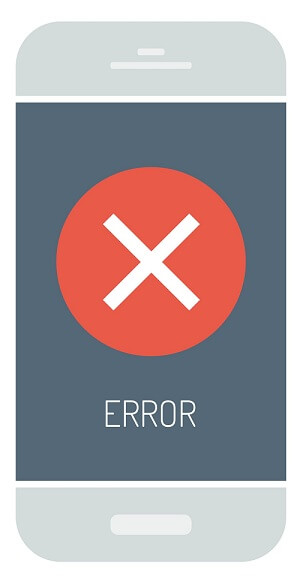
现在,既然您已经知道在手机上出现错误消息com.apple.mobilephone 1035的可能原因,那么让我们继续详细说明,并向您展示如何解决此类错误的一些步骤正在访问您的语音邮件。
有很多方法可以解决您使用iPhone设备时遇到的一些问题。 但最简单的方法和最常见的修复方法是尝试重启你的iPhone设备。 令人惊讶的是,这种方法可以解决您遇到的一些问题。
适用于iPhone 6或旧版本
步骤1: 按住 主页按钮 以及 音量减小按钮.
步骤2: 一旦您在屏幕上看到Apple徽标,就可以继续释放按钮。 并等待您的设备重新启动。
适用于iPhone 7和iPhone 7Plus
步骤1: 只需按住电源按钮和音量调低按钮,即可重新启动iPhone设备。
适用于iPhone 8及更新版本
步骤1: 按住音量调高音量和音量调低按钮。
步骤2: 然后,按住侧面按钮,直到屏幕上显示Apple徽标。
如上所述,您的Wi-Fi连接很可能是您收到错误消息“com.apple.mobilephone 1035”的原因。 因此,您也无法设置语音信箱。 因此,对于遇到与您相同问题的某些用户,他们会尝试将其移动设备的互联网连接更改为使用其Wi-Fi并将其更改为其移动数据。
发生这种情况是因为您的运营商将能够为您提供可用于访问或设置手机语音邮件的手机数据。 所以,要知道如何做到这一点,这就是你需要做的。
步骤1: 在手机上,继续并启动“设置”应用。
步骤2: 然后,只需关闭Wi-Fi连接即可。
步骤3: 一旦您能够关闭手机上的Wi-Fi连接,请继续并打开您的手机功能。
步骤4: 从那里开始,打开蜂窝数据旁边的幻灯片,启用它。
步骤5: 一旦您能够切换到您的蜂窝数据,请继续尝试访问您的语音邮件,看看它是否有效。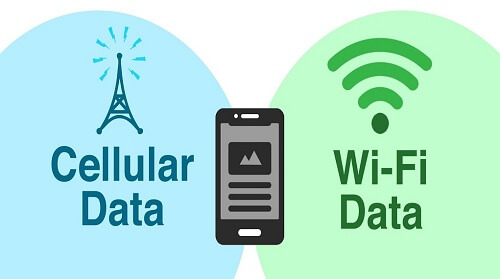
在某些情况下,iPhone设备上出现此错误消息的原因是因为您的设备上有网络设置。 因此,解决此问题的最快方法是使用iPhone的飞行模式。 这是因为一旦您在iPhone设备上使用飞行模式,它将与所有正在使用的网络断开连接。
因此,为了您使用飞行模式修复iPhone上的错误com.apple.mobilephone 1035,您需要执行此操作。
步骤1: 在iPhone设备的主屏幕上,继续从屏幕底部开始向上滑动,以使控制中心出现在屏幕上。
步骤2: 从控制中心,您可以继续点击飞行模式图标,以便将其关闭。
步骤3: 然后等待至少30秒,然后关闭飞行模式。
您可以访问飞行模式的另一种方法是:
步骤1: 在iPhone设备上启动“设置”应用。
步骤2: 然后只需点击飞行模式,即可将其打开并在该模式下等待至少30秒。
步骤3: 之后,继续并关闭飞行模式。
一旦你能够将你的iPhone设置为飞行模式几秒钟,你可以继续尝试访问你的语音邮件,看看它是否有效。
注意NOTE: 如果您使用的是飞行模式,则无法在iPhone设备上接收短信或电话。
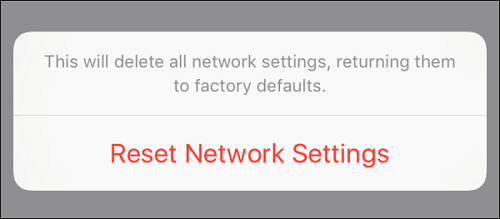 iPhone设备上的网络设置可能是您在尝试访问语音邮件时收到错误消息的原因。 有些情况下,您的网络设置阻止您进入语音邮件。 由于这种情况,一些用户只是尝试重置他们的网络设置。
iPhone设备上的网络设置可能是您在尝试访问语音邮件时收到错误消息的原因。 有些情况下,您的网络设置阻止您进入语音邮件。 由于这种情况,一些用户只是尝试重置他们的网络设置。
重置网络将使您iPhone设备上的所有网络信息都得到更新。 因此,要重新启动网络设置,您需要执行此操作。
步骤1: 在iPhone设备上,继续并启动“设置”应用。
步骤2: 从“设置”开始,只需单击“常规”即可。
步骤3: 然后从常规屏幕中,只需查看重置并点按它即可。
步骤4: 然后,接下来是您点击重置网络设置。
步骤5: 选择重置网络设置后,您将需要输入密码。
步骤6: 然后,只需点击以红色指示的重置网络设置选项。
之后,您的iPhone将重置,同时,它将解决出现错误消息com.apple.mobilephone 1035的问题。 然后,您可以继续,只需尝试访问您的语音邮件,如果它将工作。
如果您无法使用手机的设置设置语音信箱,那么您可以通过您的运营商进行设置。 因此,您的语音邮件已连接到您的运营商,这也是您能够进行设置的最佳方式。 此外,您可以尝试重置语音邮件以解决此问题。
所以对于你来说,这是一个你可以遵循的简单指南。
如何设置语音邮件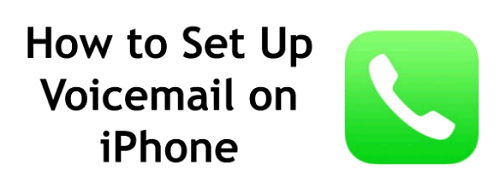
步骤1: 您需要做的第一件事就是关闭手机上的Wi-Fi连接。 您可以使用控制面板或通过手机设置来执行此操作。
步骤2: 然后,继续在您的移动设备上启动拨号盘。 然后只需点击并按住数字1按钮即可。
步 3: 从那里开始,只需输入密码,然后转到语音信箱。
步骤4: 然后点击拨号盘上的星号(*)键,即可进入主菜单。
步骤5: 然后,您可以继续输入密码,这将打开问候语选项。 您可以点击3号码以访问“问候语”菜单。
步骤6: 从那里,只需继续设置语音邮件,例如问候语和密码。 然后,重新启动iPhone设备。
注意NOTE: 如果您忘记了语音信箱的密码,只需致电您的服务提供商,您就可以让他们重置语音信箱的密码。
如何重置语音信箱密码
步骤1: 继续,只需登录您的服务提供商的网站。 或者您也可以联系他们来帮助您。
步骤2: 然后,只需转到iPhone设备的语音信箱功能,然后选择更改语音信箱密码。
步 3: 从那里,屏幕上会显示另一个屏幕,您可以在其中重置语音信箱的密码。
语音邮件是我们特别依赖于我们错过的重要呼叫的一项功能。 通过我们的移动设备的这一功能,我们将能够收听试图与您联系的人的消息,看看是否紧急。
当您的iPhone设备上出现错误消息“com.apple.mobilephone 1035”时,没有什么可担心的。 我们知道这可能会让你感到沮丧,但这是一个很容易解决的问题。 这只是表明某些东西可能会妨碍您使用iPhone设备的可视语音信箱功能。
幸运的是,我们拥有您可以在iPhone设备上尝试的所有必要解决方案,即使您自己也能解决此错误。 这很容易。 您需要做的就是一个接一个地遵循上面给出的所有方法,直到您得到了为什么您收到错误消息的真正原因。 然后,从那里,您可以轻松快速地修复它。
请放心,上面给出的所有解决方案都适用于您的iPhone设备。 在任何时候,您都可以再次访问您的语音邮件。
发表评论
评论
热门文章
/
有趣乏味
/
简单困难
谢谢! 这是您的选择:
Excellent
评分: 4.5 / 5 (基于 90 评级)